很多小伙伴之所以喜欢使用Wps软件,就是因为在wps软件中,我们可以使用各种工具对文字文档进行编辑,提高文档的编辑效率。有的小伙伴在使用WPS软件对文字文档进行编辑的过程中想要使用划词翻译功能,但又不知道该在哪里进行开启,接下来小编就来和大家分享一下WPS word文档开启划词跟随面板功能的方法。
WPS开启划词跟随面板功能的方法
1、第一步,我们先点击打开电脑中的WPS软件,然后在WPS软件中再点击打开一个文字文档
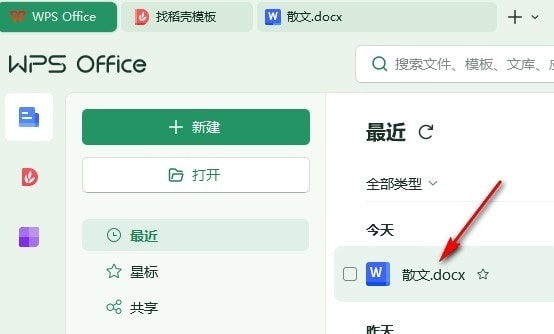
2、第二步,进入文字文档的编辑页面之后,我们在文档页面上方的工具栏中先点击打开“审阅”工具
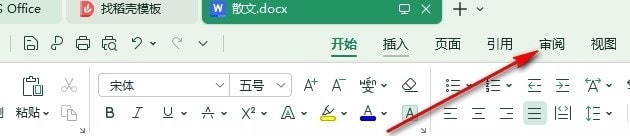
3、第三步,在审阅工具的子工具栏中,我们找到“翻译”工具,点击打开该工具右侧的箭头图标
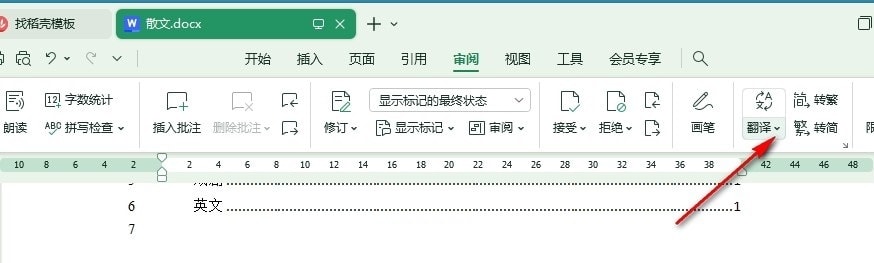
4、第四步,打开箭头图标之后,我们再在下拉列表中找到“划词跟随面板”选项,点击勾选该选项
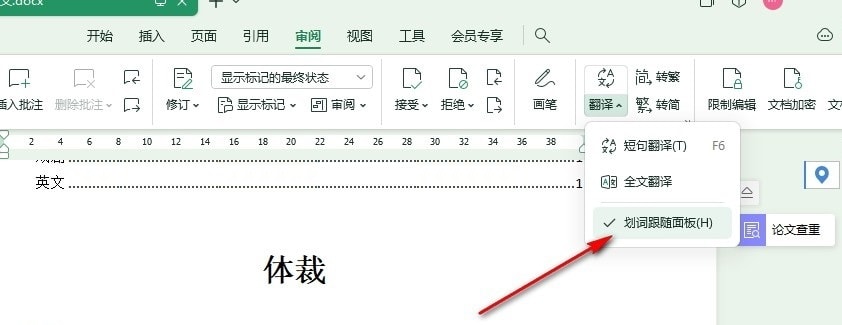
5、第五步,勾选“划词跟随面板”选项之后,我们在文档中选中任意文字就能看到该文字内容的翻译结果了
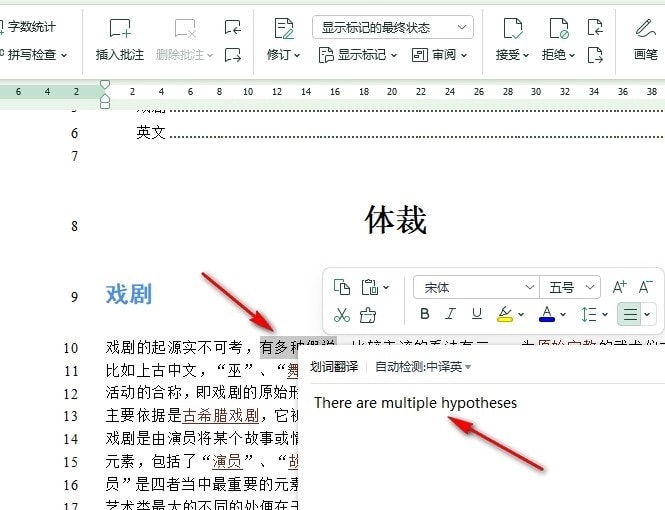
以上就是小编整理总结出的关于WPS Word文档开启划词跟随面板功能的方法,感兴趣的小伙伴快去试试吧。
注意事项:
1、文稿PPT,仅供学习参考,请在下载后24小时删除。
2、如果资源涉及你的合法权益,第一时间删除。
3、联系方式:sovks@126.com
115PPT网 » WPS如何开启划词跟随面板功能 WPS开启划词跟随面板功能的方法
1、文稿PPT,仅供学习参考,请在下载后24小时删除。
2、如果资源涉及你的合法权益,第一时间删除。
3、联系方式:sovks@126.com
115PPT网 » WPS如何开启划词跟随面板功能 WPS开启划词跟随面板功能的方法




